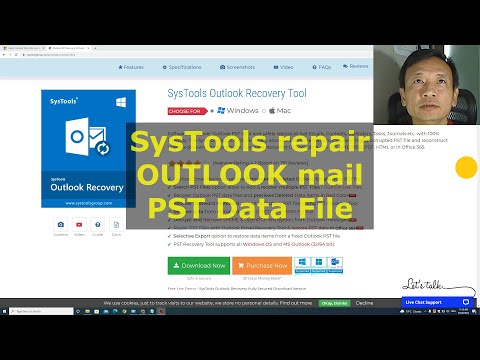NAVIGACIJA ŠKOLE
- Osiguravanje korisničkih računa i lozinki u sustavu Windows
- Sprječavanje katastrofe s kontrolom korisničkih računa
- Windows Defender i sustav bez zlonamjernog softvera
- Vatrozid za Windows: najbolja obrana vašeg sustava
- Korištenje vatrozida za Windows pomoću Napredne sigurnosti
- Korištenje filtra SmartScreen na screen out sumnjive web stranice i aplikacije
- Upotreba Centra za akciju za dodatnu sigurnost i održavanje
- Držite svoj sustav ažuriranu za sigurnost i stabilnost
- Beyond Defender: Proizvodi za sigurnost treće strane u sustavu Windows
- Opći sigurnosni savjeti za korisnike sustava Windows
U prošlosti je ovaj proizvod imao loš ugled i zbog dobrog razloga - bilo je vrlo ograničeno u svojoj sposobnosti da zaštiti vaše računalo od zlonamjernih programa u stvarnom svijetu. Međutim, najnovija inačica koja se nalazi u Windows 8.x operativnim sustavima mnogo je drugačija nego u prošlosti i pruža stvarnu zaštitu svojim korisnicima. Lijepo je u vezi s programom Windows Defender u trenutnoj inkarnaciji, jer štiti vaš sustav od samog početka, tako da nema pokrivenosti.
Mi ćemo započeti ovu lekciju objašnjavajući što je Windows Defender u sustavu Windows 7 i Vista u odnosu na ono što je u sustavu Windows 8, a koji proizvod treba koristiti ako koristite neku stariju verziju. U nastavku ćemo istražiti kako koristiti Windows Defender, kako poboljšati njegove zadane postavke i kako se nositi s upozorenjima koja se prikazuje.
Kao što vidite, Windows Defender će vam koristiti svoj popis stavki u karantenu puno češće od drugih sigurnosnih proizvoda. Zato ćemo detaljno objasniti kako raditi s njom i ukloniti zlonamjerni softver za dobro ili vratiti one stavke koje su samo lažni alarmi.
Na kraju, naučit ćete kako isključiti program Windows Defender ako ga više ne želite koristiti, a na njegovo mjesto preferirate sigurnosni proizvod treće strane, a zatim kako je omogućiti, ako ste se promijenili. Po dovršetku, trebali biste imati temeljito razumijevanje zadanih antivirusnih mogućnosti vašeg sustava ili kako brzo zaštititi sustav.
Što je Windows Defender?
Nažalost, nema jasan odgovor na ovo pitanje zbog zbunjujućeg načina na koji je Microsoft odlučio navesti svoje sigurnosne proizvode. Windows Defender je drugačiji proizvod, ovisno o operativnom sustavu Windows koji koristite.
Ako koristite sustav Windows Vista ili Windows 7, Windows Defender je sigurnosni alat koji štiti vaše računalo od špijunskog softvera. Ovaj, ali jedan oblik zlonamjernog softvera napravljen je od alata i aplikacija koje prate vaše pokrete na internetu ili aktivnosti koje napravite na računalu. Spyware nastoji poslati informacije koje se prikupljaju na udaljeni poslužitelj, a kasnije se upotrebljavaju u svim vrstama zlonamjernih svrha, od prikazivanja oglašavanja koje ne želite, upotrebe vaših osobnih podataka itd.



Ako želite preuzeti Microsoft Security Essentials i isprobati ga, preporučujemo vam da koristite ovu stranicu: Preuzmite Microsoft Security Essentials. Tamo ćete naći i 32-bitne i 64-bitne izdanja ovog proizvoda, kao i verzije na više jezika.
Kako koristiti i konfigurirati Windows Defender
Korištenje programa Windows Defender (MSE) vrlo je jednostavno za korištenje. Za početak potražite "branitelj" na Windows 8.x početnom zaslonu i kliknite ili dotaknite rezultat pretraživanja pretraživanja "Windows Defender".


Dom - Ovdje možete pregledati sigurnosni status vašeg sustava. Ako je sve u redu, onda će biti obojana zelenom bojom. Ako ima nekih upozorenja koje treba razmotriti, onda će biti obojena žutom bojom, a ako postoje prijetnje koje se moraju riješiti, sve će biti crveno obojene.
Na desnoj strani kartice "Početna" naći ćete mogućnosti skeniranja računala za viruse i špijunske programe. Na dnu kartice naći ćete informacije o posljednjem skeniranju i kakvoj je vrsti skeniranja bilo.

ažuriranje - ovdje ćete naći informacije o tome je li ovaj proizvod ažuriran. Naučit ćete kada je zadnji put ažuriran i verzije definicija koje upotrebljavaju.Također možete pokrenuti ručno ažuriranje.

Povijest - Ovdje možete pristupiti stavkama u karanteni, vidjeti koje stavke koje ste dopustili za pokretanje na računalu čak i ako su prepoznali kao zlonamjerni softver Windows Defender i pregledali kompletan popis svih zlonamjernih stavki koje je Windows Defender otkrio na vašem računalu. Da biste pristupili svim tim popisima i radili s njima, morate se prijaviti kao administrator.

postavke - ovo je kartica na kojoj možete uključiti uslugu zaštite u stvarnom vremenu, isključiti datoteke, vrste datoteka, procese i lokacije iz svojih skeniranja, kao i pristupiti još nekoliko naprednih postavki. Jedina razlika između programa Windows Defender u sustavu Windows 8.x i Microsoft Security Essentials (u sustavu Windows 7 ili novije) je da na kartici "Postavke" Microsoft Security Essentials omogućuje podešavanje kada pokrenete zakazane preglede dok Windows Defender nema tu opciju,